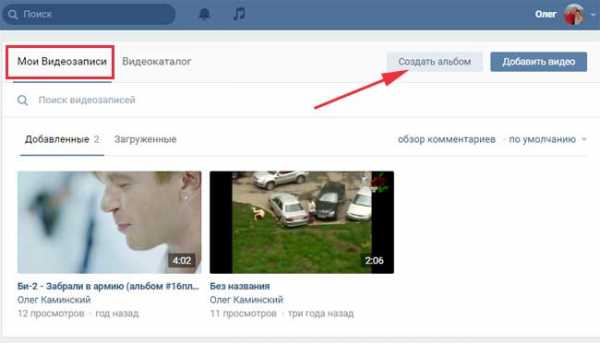Как удалить Яндекс браузер безопасным методом. Как полностью удалить яндекс браузер с компьютера
Как удалить яндекс браузер: 5 шагов (картинки)
 Современная программная индустрия сегодня представляет нам множество различных браузеров. Среди них можно выделить Яндекс.Браузер, являющийся новым, революционным браузером, что разработана компанией Yandex. Основным его отличием от остальных браузеров является минималистичный интерфейс, в него встроен просмотрщик PDF документов, свободно распространяемый проигрыватель. К тому же он глубоко интегрирован с компанией Яндекс. Но, как и любая другая программа, когда отпадает необходимость ее использования, то ее следует корректно удалять. При этой операции происходит полная очистка памяти компьютера от неиспользуемых данных. Процедуру удаления этого браузера мы и рассмотрим.
Современная программная индустрия сегодня представляет нам множество различных браузеров. Среди них можно выделить Яндекс.Браузер, являющийся новым, революционным браузером, что разработана компанией Yandex. Основным его отличием от остальных браузеров является минималистичный интерфейс, в него встроен просмотрщик PDF документов, свободно распространяемый проигрыватель. К тому же он глубоко интегрирован с компанией Яндекс. Но, как и любая другая программа, когда отпадает необходимость ее использования, то ее следует корректно удалять. При этой операции происходит полная очистка памяти компьютера от неиспользуемых данных. Процедуру удаления этого браузера мы и рассмотрим. [править] Подготовка к удалению Яндекс браузера.
Любую программу можно удалить только тогда, когда она не активна, т.е. отсутствует в памяти. Для этого необходимо закрыть все открытые программы и/или их копии. Просмотреть систему на наличие активных копий программ можно в Диспетчере Задач. Для этого необходимо на панели задач нажать левую кнопку мыши, затем выбрать пункт меню «Диспетчер задач».

[править] Процедура удаления Яндекс браузера
1
Заходим в панель управления компьютером через главное меню. При установке Яндекс браузера, он, как и любая другая программа, прописывается в разделе «Установка и удаление программ», что расположен в «Панели управления».
2
Затем ищем пункт с надписью «Установка и удаление программ», переходим в него. С появившемся списке необходимо найти запись, которая однозначно указывает на наш Яндекс браузер, который подлежит удалению.
3
Устанавливаем курсор на эту запись, слева появляется кнопка «Удалить». Нажимаем на нее. Если у вас появилось окошко, значит вы не полностью выполнили требования подготовки программы к удалению. Повторите операцию.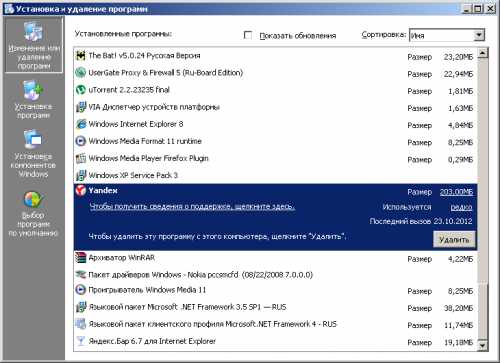
4
При нормальном режиме работы должно появиться следующее окно с предупреждением об удалении программы. Следует поставить галочку, если вы более никогда не планируете работать с Яндекс браузером. В противном случае настройки программы желательно оставить.5
После подтверждения того, что вы согласны с удалением программы, нажав на кнопку «Удалить». В течение некоторого времени запись об установленном приложении пропадет из списка установленных программ в пункте «Установка и удаление программ». После завершения этой операции необходимо перезагрузить компьютер для вступления измененных параметров системы в силу.
Все. Вы успешно завершили операцию удаления Яндекс браузера из системы.
[править] Советы и предупреждения:
- Все операции по удалению Яндекс браузера вы делаете на свой страх и риск. Автор статьи никакой ответственности за ваши некорректные действия не несет.
- В окне «Установка и удаление программ» очень внимательно следует выбирать программу для удаления. Неверный выбор может привести к тому, что удалится совсем не та программа, которую вы хотите деинсталлировать.
О статье
Рейтинг статьи: 4.00Комментарии
По датеПо оценкеAdding Comments
The database is currently locked for routine database maintenance, after which it will be back to normal. Please check back later!www.howtowiki.ru
Не могу удалить с компа Яндекс браузер.
качай Revo Uninstaller и удаляй в режиме продвинутого удаления
Установи эту программу и удаляй только ей. она все почистит <a rel="nofollow" href="http://rsload.net/soft/manager/8918-revo-uninstaller.html" target="_blank">http://rsload.net/soft/manager/8918-revo-uninstaller.html</a>
лучше не удаляй браузер в тебя влюблён
Также, как и любая программа, яндекс браузер требует правильного удаления. Несмотря на его простоту, скорость и другие позитивные качества, он еще далек от совершенства. Больше всего раздражает, что его установка обычно происходит без нашего ведома. В данной статье я выложу пошаговую инструкцию и вместе с вами произведу все действия на картинках. Как удалить яндекс браузер. Для начала стоит закрыть программу, так как любое приложение требует удаления в неактивном виде. Так что выходим с браузера, в случае открытых страниц. Теперь нажимаем пуск снизу слева экрана и выбираем «панель управления» Сверху, справа экрана выбираем «Просмотр: Категория» Если не нашли, ищем «программы и компоненты» или «установка и удаление программ» и читаем чуть ниже В левой колонке в самом низу в разделе «Программы» нажимаем на «Удаление программы» Теперь среди всех этих программ нужно найти «яндекс » в колонке «Имя» . Если вы нашли «элементы яндекса» или что-то еще это не то. После того, как найдете нажимаем «Удалить» как удалить яндекс браузер Высветиться окошко «Вы действительно хотите удалить браузер яндекс ?» Ставим галочку на «Удалить все настройки браузера? » и жмем «Удалить» После всего откроется окошко в другом браузере, где попытаются развести вас на жалость, выдавить слезу, чтобы установить заново браузер. Но мы поддаваться не будем! :) Поздравляю вас, теперь вы знаете, как удалить яндекс браузер! Если что-то у вас не получилось, или есть вопросы, пишите их в комментариях.
Где логика? удаляю а потом заново устонавливаю
vk.com/club122750990 в группе есть полезные утилиты для удаления, за считанные секунды
Самое простое решение: <img data-big="1" data-lsrc="//otvet.imgsmail.ru/download/229378891_d612c1ceb147e074a31e57a77e536de5_120x120.png" alt="" src="//otvet.imgsmail.ru/download/229378891_d612c1ceb147e074a31e57a77e536de5_800.png">
Яндекс Браузер во многих странах признан вредоносным ПО. "Любит наш народ всякое де*ьмо" (с) гр. Ленинград Пуск - Панель Управления - Программы и компоненты. Ищем и удаляем хуЯндекс (не забываем ставит галочку "удалить все файлы программы"). Так же смотрим нет ли там от них же "Менеджера Браузеров" и кнопки "Яндекс Браузер на панели задач", если есть, то и их удаляем.
Нá скôлькô пõмню обсуждалось тут уже, используй - wmfix
Скачай revo uninstaller и удаляй в режиме продвинутого удаления
touch.otvet.mail.ru
Как удалить Яндекс (yandex) браузер с компьютера полностью
Наверное, со временем у многих пользователей возникает вопрос «Как удалить Yandex браузер», исходя из своих предпочтений.
Для того, чтобы удалить Яндекс браузер, достаточно воспользоваться стандартными средствами, не прибегая к помощи сторонних программ.
Первым делом нужно зайти в «Панель управления» компьютера, чтобы зайти в это меню нужно нажать на значок «Пуск» на панели быстрого доступа правой кнопкой мыши и в появившемся списке выбрать нужную нам функцию. А если же у вас операционная система Windows 7, то просто кликните по значку пуск и в правом меню выбрать ту же функцию «Панель управления».
 Панель управления в Windows 8
Панель управления в Windows 8  Панель управления в Windows 7
Панель управления в Windows 7 У Вас появится вот такое окно.
Стоит заметить, что на разных версиях систем это меню может быть разным, но функционал везде остается таким же. Если меню отличается от того, что изображено на скриншоте выше, то в строке «Просмотр», выделенным оранжевой стрелкой, выберите из выпадающего списка «Категории».
В это списке нужно выбрать «Удаление программ» (оно указано зеленой стрелкой на скриншоте выше). Вам откроется окно со списком всех программ, которые установлены в данный момент на вашем компьютере. В этом списке нужно выбрать Яндекс, кликнув на него один раз левой кнопкой и выбрать в панели, которая находится выше списка программ, кнопку «Удалить» или же кликнуть на нужную программу правой кнопкой и в появившемся списке выбрать «Удалить».
На этом этапе нужно быть особо внимательным, так как вы можете выбрать не браузер, а другую программу, которая нужна для стабильной работы системы, в число которых входят — драйвера, программы управления и другие важные приложения.
Далее на экране Вашего компьютера появится окно от Яндекс «Вы хотите удалить или переустановить Яндекс.Браузер?», в этом окошке нужно нажать «Удалить». Также в этом окне есть кнопка «Переустановить», ее рекомендуется нажать, если Ваш браузер работает неправильно, но вы не хотите удалять программу по каким-то причинам.
Ждем несколько минут и всё, Браузер «Яндекс» навсегда удален с Вашего компьютера. Удаляя браузер таким образом Вы удаляете всю информацию, которая хранилась в браузере, в том числе и историю, закладки и пароли.
А после удаления рекомендуем почистить реестр любой программой для чистки реестра, чтобы стереть файлы, которые остались в памяти компьютера, оставшиеся после удаления браузера. Для этого мы рекомендуем использовать программу CCleaner.
composs.ru
Как Удалить (Яндекс Браузер) с Компьютера За 2 Минуты
Как удалить Яндекс браузер с компьютера
Содержание статьи
Добрый день, друзья. Сейчас, во всем мире, великое множество всяких различных по своей сути браузеров. Одни больше подходят к персональным ПК. Другие ноутбукам, третьи планшетам, мобильным устройствам и прочее.
Из всего данного многообразия каждый пользователь выбирает браузер под себя. В первые дни своего знакомства с интернетом я в основном пользовался Оперой. В то время попробовал Mozilla Firefox. Данный браузер мне очень не понравился. Да и название чудное – Мозилла!
Но, шло время. Браузеры моделировались. Друзья мне посоветовали попробовать Mozilla Firefox, я попробовал и стал пользоваться в основном именно Мозиллой. Похожая ситуация, я думаю, произошла и с вами, только с другими браузерами (а может и с этими же!).
По прошествии же времени, я заметил, что Мозилла довольно долго загружается. У меня просто терпения стало не хватать. Не смотря на всяческое ускорения Firefox, этот браузер стал довольно медленным. Да и при использовании на нем поисковой системы Яндекс, при переходе со страницы на страницу, Яндекс стал постоянно просить ввести код в капчу. Согласитесь – это надоедает!
И вот по данному вопросу мой провайдер мне по советовал использовать Яндекс браузер. Когда я его установил, я им остался вполне доволен. В данном браузере вы можете внести любой вопрос, например – «Примеры инфографики», не только в строку поисковика, но и непосредственно в адресную строку браузера. У Яндекс браузера довольно быстрая загрузка, закладки все он перенес с Мозиллы. В общем, мне понравился! Хотя, что меня удивило, дизайн практически один в один от Гугла. Даже в настройках. Но, это их дело.
Но, несмотря на это, я узнал, что многим пользователям данный браузер не нравится. Я думаю, по каким-то своим соображениям. Поэтому я решил написать данную статьи «Как удалить Яндекс браузер?». Желательно сделать это таким образом, чтобы не оставить следов в компьютере!
Как удалить Яндекс браузер через панель управления
Делается это довольно просто. Если у вас Windows 7, входите через пуск в панель управления (в Windows 8 необходимо нажать клавиши Windows + X). Далее, вверху справа выбираем раздел «Категория» и внизу слева «Удаление программы».
Нам покажется список программ, установленных на нашем компьютере. Выбираем Яндекс браузер, и нажимаем удалить в верхнем меню. Наша программу будет удалена.
Но есть и другой метод. На мой взгляд он более качественный. В данном методе мы применим программу Revo Uninstaller.
Как удалить Яндекс браузер с помощью Revo Uninstaller
Это бесплатная программа, которая специально разработана для удаления других программ. Причем делает она это более качественно, чем удаление через панель управления. Например, я с помощью данного софта удалил такой распространённый вирус, как BlockAndSurf.
Первым делом данную программу необходимо скачать. Затем, просто нажимаете «Установить», и программа – установлена. Мы увидим окошко, в котором показаны все установленные на нашем ПК программы:

Выбираете нужную программу, и нажимаете на кнопочку «Удалить» в верхней части меню. У нас переспросят, действительно ли мы собираемся удалить данный софт? Мы нажимаем «Да».
Далее выбираем режим деинсталляции «Умеренный» и у нас начинается процесс удаления.
В ходе удаления выбираем компоненты из представленных, где есть название Яндекс браузер, далее выбираем компоненты, выделенные жирным цветом и у нас, завершается удаление Яндекс браузера.
Проблема решена. «Как удалить Яндекс браузер?» вы теперь знаете. Рад был помочь.
С уважением Андрей Зимин 30.03.15 г.
Анекдот:
info-kibersant.ru
Как удалить Яндекс.Бар полностью на компьютере
Удалить расширение Яндекс.Бар мечта многих компьютеросидельцев. Ранее он распространялся достаточно агрессивным способом, чем вызывал справедливое недовольство и гнев пользователей. Бар поставлялся вместе с различным софтом и люди просто не обращали внимания на маленькую галочку «установить Яндекс.Бар», которая по умолчанию была уже включена.
В результате, юзер становился счастливым обладателем не только искомой программы, но и навязчивого бара. Сразу же после этого пользователя начинала мучить навязчивая идея как удалить Яндекс.Бар с компьютера полностью и бесповоротно. Но далеко не всех, многим бар очень нравится и они не хотят менять его ни на что другое.

Удаление Яндекс.Бара средствами Windows
Производится аналогично удалению любой другой программы. В зависимости от версии Windows ищем в списке установленных программ Яндекс.Бар и нажимаем «удалить» или «деинсталлировать». Этот способ довольно простой, но не особенно качественный. После него в системе остаётся множество мусора — от остатков программы до уже ненужных записей в реестре и это не есть хорошо.
Удаление с помощью стороннего софта
Более тщательно удалить Яндекс.Бар нам помогут следующие программы:
- Revo Uninsteller — отличный инструмент для деинсталляции любых приложений и полной очистки системы от мусора, оставшегося после этого. Как работать с программой вы можете прочитать здесь.
- CCleaner — тоже неплохой чистильщик мусора и установленного софта. Запускаем программу, переходим на вкладку «Сервис» слева, выбираем «Удаление программ», отмечаем в списке объект, который нужно удалить и кнопка «Удалить» справа. Более подробно о работе в Ccleaner можно прочитать тут. Точно так же удаляется и и Яндекс.Бар.

После всех этих манипуляций желательно почистить реестр чем-нибудь типа программы чистки реестра Vit registry fix
-------------------------------------------------------------------------------------------------------------
Удаление Яндекс.Бар в браузерах
Как удалить Яндекс.Бар в Firefox
В верхнем меню браузера выбираем — «Инструменты» — «Дополнения», отмечаем в списке Яндекс.Бар, отключаем и удаляем соответствующими кнопками справа.
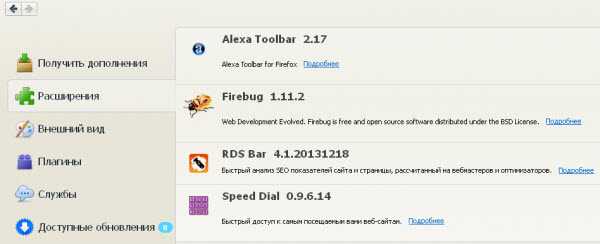
Удаление Яндекс.Бара в браузере Opera
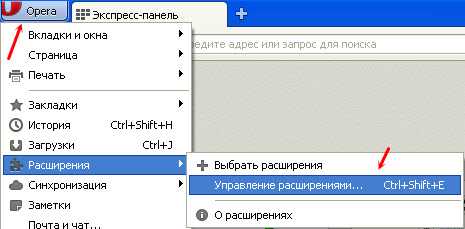
- Кликаем по значку оперы слева вверху
- Выбираем «Расширения»
- «Управление расширениями»
- Отключаем и удаляем бар
Как удалить панель Яндекс.Бар в Хроме
- В адресной строке браузера хром набираем chrome://chrome/extensions/ (копируем отсюда)
- Нажимаем ввод (enter)
- Получаем список установленных расширений
- Отключаем и удаляем расширение Яндекс.Бар
 -------------------------------------------------------------------------------------------------------------------------------------
-------------------------------------------------------------------------------------------------------------------------------------
В настоящее время Яндекс.Бар закрыт. Вместо него вышло дополнение «Яндекс. Элементы». Обновиться до элементов можно прямо в браузере.
Как удалить Яндекс.Бар (видео)
comp-on.ru
Как удалить Яндекс Браузер: полностью (100% решение)
 Яндекс Браузер – это бесплатный браузер для просмотра Web-страниц, основанный на движке Хромиум. Можно сказать, это тот же Google Chrome, только интегрированный под сервисы Яндекса. Данный браузер хорошо экономит трафик, но скорость загрузки страниц очень расстраивает. Благодаря постоянному пиару, его установило довольно много пользователей в надежде получить нечто, функциональней Хрома. Но попользовавшись им два или три дня, пользователи решают его удалить, только как это сделать знают не все. Сегодня вы узнаете – как удалить Яндекс Браузер с вашего компьютера?
Яндекс Браузер – это бесплатный браузер для просмотра Web-страниц, основанный на движке Хромиум. Можно сказать, это тот же Google Chrome, только интегрированный под сервисы Яндекса. Данный браузер хорошо экономит трафик, но скорость загрузки страниц очень расстраивает. Благодаря постоянному пиару, его установило довольно много пользователей в надежде получить нечто, функциональней Хрома. Но попользовавшись им два или три дня, пользователи решают его удалить, только как это сделать знают не все. Сегодня вы узнаете – как удалить Яндекс Браузер с вашего компьютера?
Внимание! Раздражает реклама в браузере? Установите adblock, и забудьте про нее навсегда! Блокирует рекламу в любом браузере в два клика!
data-ad-client="ca-pub-3158720937153219"data-ad-slot="6358577375">
Удаление при помощи утилиты CCleaner (Для Windows 7/8)
Данный способ предназначен как для компьютеров под управлением Windows 7, так и Windows 8. Для начала необходимо скачать CCleaner для Windows 7/8 . По окончанию установки, запустите её. По умолчанию, она будет на русском языке:
Открываем вкладку «Сервис» (стрелочка 1), после кликаем по кнопке «Удаление программ» (стрелочка 2):
Программа построит длиннющий список установленных программ: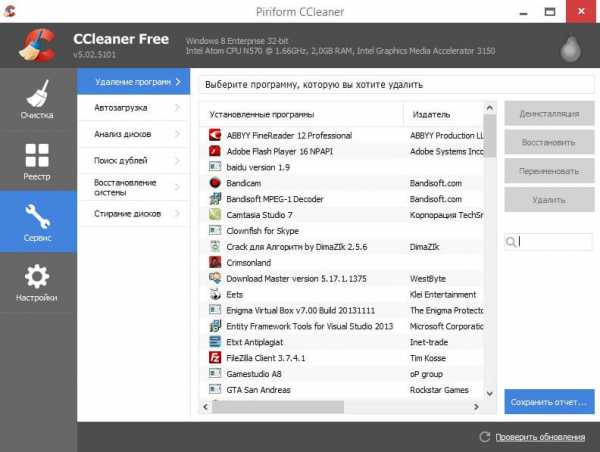
Нам необходимо найти злополучный «Яндекс Браузер». Для этого вводим в форму поиска: Yandex :
После, появится злополучный Яндекс: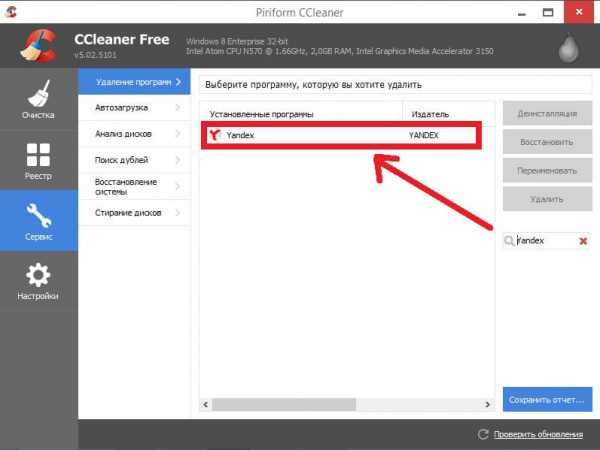
Кликаем по нему 1 раз, затем нажимаем на кнопку «Деинсталляция»
Откроется диалоговое окно удаления. Если надо удалить настройки и другие данные, то отметьте сопутствующую галочку. Затем кликните по кнопке «Удалить»: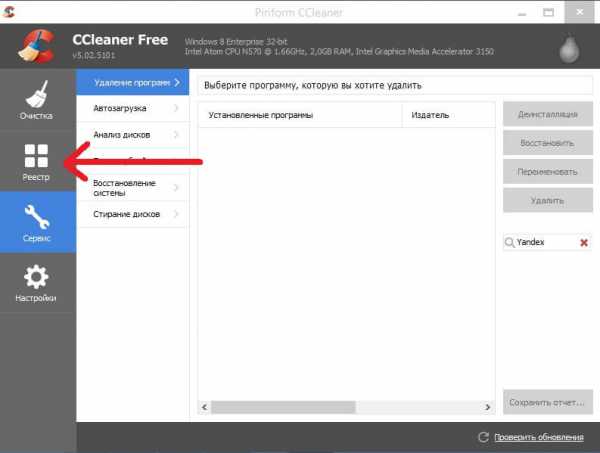
data-ad-layout="in-article"data-ad-format="fluid"data-ad-client="ca-pub-3158720937153219"data-ad-slot="2288019166">
Поздравляем! Яндекс Браузер был успешно удалён! Теперь удалим ненужные данные из реестра, чтобы компьютер работал быстрее:
Далее кликаем по кнопке «Поиск проблем»:
Ждём, когда полоса загрузки покажет 100% (стрелочка 1) и нажимаем на «Исправить» (стрелочка 2):
Откроется диалог по созданию резервной копии – нажимаем на пункт «Да»:
Теперь самое главное – исправляем ошибки, для этого исправляем отмеченные: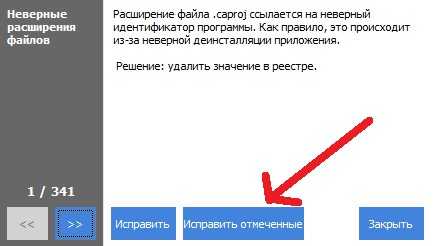
Закрываем:
Для чего мы очистили реестр?
Поскольку Яндекс Браузер делал записи в базе данных вашего компьютера (реестре), то после удаления они остались нетронутыми, а это отрицательно влияет на работоспособность вашего компьютера. Данная операция не является обязательной, но всё же пропускать её мы не рекомендуем!
Обратите внимание:
- При помощи программы CCleaner можно удалять и другие ненужные программы.
- Регулярно чистьте реестр. Данная операция обеспечит вам хорошую скорость работы компьютера.
- При чистке рееста, делайте резервную копию. Если возникнут неполадки, то вы сможете восстановить данные!
- При установке программ, обращайте внимание на «безобидные» — уже отмеченные галочки. Чаще всего из-за них без вашего согласия устанавливаются ненужные программы, включая Яндекс Браузер.
- В Windows 7 всё делается также.
- Удаление программ можно проводить и через панель управления, но работает это не всегда.
www.burn-soft.ru
Как удалить браузер яндекс с компьютера?

В 2012 году компанией «Яндекс» был представлен новый интернет обозреватель на основе веб браузера Chromium. Основными характерными чертами этого браузера является его интегрирование с облачным сервисом «Яндекс диск», электронной почтой, сервисом «Переводчик» и «Яндекс Поиск». В браузере предусмотрена возможность просмотра текстов в формате «PDF», использование проигрывателя Adobe Flash Player и другие полезные функции. Однако пользователя не всегда устраивает минималистичный интерфейс браузера и возникает необходимость корректного удаления программы с компьютера.
Подготовка к удалению
Перед тем, как окончательно решить удалить Yandex браузер, необходимо снять активные процессы, связанные с его работой в системе. Для этого нужно запустить специальную утилиту операционной системы «Диспетчер задач». Это приложение выведет на монитор список активных процессов и потребляемых ресурсов. Во вкладке «Приложения» завершить работу всех программ. Во вкладке «Процессы» завершить все процессы, связанные с браузером Yandex (см. столбец диспетчера задач «Описание»), т. е. снять активность служебных файлов работающей программы. Если в диспетчере задач отображаются запущенные служебные процессы, связанные с «Яндекс.Диском» и «Яндекс-баром» («Praetorian.exe»), их можно не трогать.
Способы удаления браузера
- С помощью программного интерфейса установленной операционной системы «Установка и удаление программ» в панели управления. Необходимо в списке установленного программного обеспечения найти программу «Yandex» и нажать кнопку «Удалить». Программа удаления может предложить сохранить настройки приложения в системе, чтобы автоматически продублировать их при повторной установке.
- С помощью сторонних программ деинсталляции приложений, например, в наименованиях которых фигурирует слово «Uninstaller». Эти программы позволят очистить реестр и системные каталоги от уже не нужных остатков браузера.
searchtimes.ru
- Не запускается windows media player
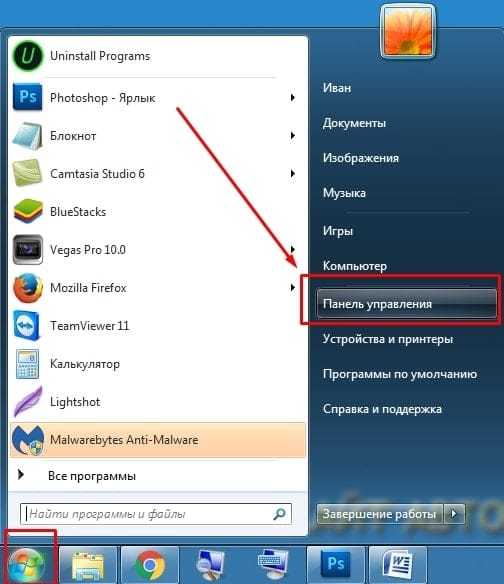
- Подключить антивирус

- Как восстановить языковую панель в windows xp в нижнюю панель
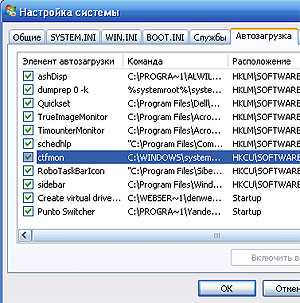
- Mysql centos 7 настройка

- Не работает на рабочем столе правая кнопка мыши
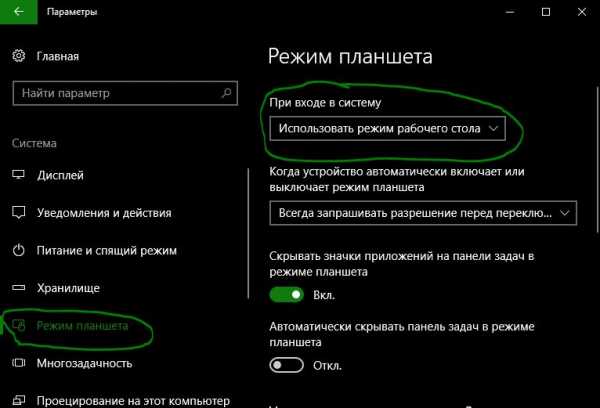
- Для чего нужна оперативка

- Аякс что это

- Как удалить не удаляющийся файл с компьютера

- Удаленное слежение за компьютером
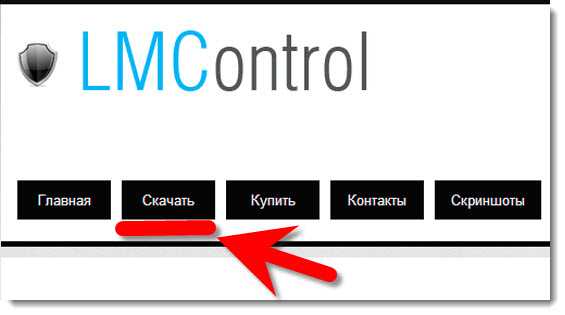
- Почему компьютер

- Загрузка вк видео